Die Windows-Zwischenablage ist eine der am häufigsten verwendetenFunktionen von Windows. Jeder benutzt es täglich, mehrmals am Tag. Die Befehle Strg + C / Strg + V sind sehr nützlich, um schnell Text, URLs usw. vom Quellspeicherort zum Ziel zu kopieren und einzufügen. Die größte Einschränkung der Standard-Windows-Zwischenablage besteht jedoch darin, dass nur jeweils ein Eintrag gespeichert werden kann. Dies bedeutet, dass beim Kopieren eines Textes automatisch der alte Text aus dem Windows-Speicher gelöscht wird. Zuvor haben wir viele nützliche Zwischenablage-Manager behandelt, darunter ClipX, einen Zwischenablage-Manager, mit dem Sie eine große Anzahl von Text- und Bildeinträgen kopieren können, und Free Clipboard Manager, mit dem Sie Screenshots und Text in der Bibliothek von Zwischenablage-Elementen aufnehmen und speichern können. Fast alle haben jedoch ein gemeinsames Problem. Der Speicher der Zwischenablage wird gelöscht, sobald Sie den Computer ausschalten. Heute haben wir einen Zwischenablage-Manager namens, ClipboardZanager Damit können Sie die Windows-Zwischenablage und problemlos verwaltenSpeichern Sie mehrere Elemente gleichzeitig im Speicher, einschließlich Textausschnitten und Bildern. Was es von anderen Zwischenablagetools unterscheidet, ist die Möglichkeit, Ausschnitte auch nach einem Neustart des Systems beizubehalten, sodass Sie die Daten der Zwischenablage problemlos wiederherstellen und verwenden können. Lesen Sie nach der Pause mehr.
Die Hauptoberfläche der Anwendung verfügt über Optionenum die Anzahl der Kopien zu ändern, die in der Zwischenablage gespeichert werden sollen. Wenn die Anzahl der kopierten Objekte die angegebene Kopienanzahl überschreitet, wird das erste Objekt automatisch aus der Liste gelöscht. Sie können ClipboardZanager auch mit der Windows-Anmeldung starten, die kopierten Daten für den nächsten Start zur Wiederverwendung aufbewahren und den Hotkey ändern, um den Zwischenablage-Manager auf dem Bildschirm aufzurufen.

Auf den Zwischenablage-Manager kann über den angegebenen Hotkey zugegriffen werden. Elemente können einfach über die Schaltfläche zum Zwischenablage-Manager hinzugefügt werden Strg + C Hotkey. Um ein Element aus der Liste einzufügen, öffnen Sie den Manager, doppelklicken Sie auf das gewünschte Element und verwenden Sie dann den Standardeinfügebefehl (Strg + V) Sie können es an einer beliebigen Stelle einfügen.
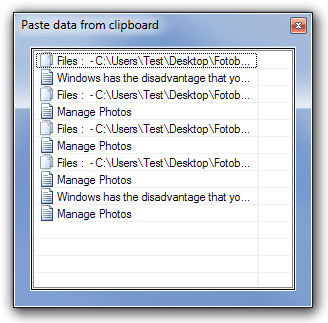
Dieser Zwischenablage-Manager funktioniert einwandfrei, aber einDie Option, über einen Hotkey auf die Liste der Zwischenablageeinträge zuzugreifen, macht dieses Tool noch nützlicher. Hoffentlich wird der Entwickler es in das nächste Update aufnehmen. ClipboardZanager funktioniert sowohl mit 32-Bit- als auch mit 64-Bit-Versionen von Windows XP, Windows Vista und Windows 7.
ClipboardZanager herunterladen













Bemerkungen